电脑怎么查看显卡配置
Windows系统
-
设备管理器

- 操作步骤:按下Win+X组合键,在弹出的菜单中选择“设备管理器”,或者在桌面上右键点击“此电脑”,选择“管理”,在打开的计算机管理窗口中找到“设备管理器”,在设备管理器窗口中,展开“显示适配器”选项,即可看到显卡的名称和型号等信息。
- 信息详情:这里能获取到显卡的基本型号,如NVIDIA GeForce GTX 1650、AMD Radeon RX 580等,但无法查看更详细的参数,如显存大小、核心频率等。
-
DirectX诊断工具
- 操作步骤:按下Win+R组合键,打开“运行”对话框,输入“dxdiag”并回车,即可打开DirectX诊断工具,在“显示”选项卡中,可以看到显卡的制造商、芯片类型、显存大小、显示模式等详细信息。
- 信息详情:除了基本的显卡型号外,还能了解到显卡的BIOS版本、驱动版本、支持的显示模式等,对于判断显卡的性能和兼容性有一定帮助。
-
系统设置
- 操作步骤:点击“开始”菜单,选择“设置”,进入“系统”设置,在左侧菜单中选择“显示”,然后滚动页面找到“高级显示设置”,在其中可以看到显卡的相关信息。
- 信息详情:主要显示的是当前显示器所连接的显卡信息,包括显卡名称、驱动程序版本等,信息相对较简洁。
-
第三方软件
- 鲁大师:一款常用的硬件检测软件,安装后打开软件,在主界面中即可看到电脑的硬件概览,包括显卡型号、显存大小、核心频率等详细信息,还可以切换到“显卡信息”选项卡,查看更具体的参数,如显卡的制造工艺、显存类型、位宽等,鲁大师还提供了性能测试功能,可以对显卡的性能进行评估,给出相应的分数和排名,让用户更直观地了解显卡的性能水平。
- GPU-Z:这是一款专注于显卡识别的专业工具,绿色免安装,下载后直接双击打开即可使用,它可以详细显示显卡的核心参数,如显卡型号、显存容量、显存类型、显存位宽、核心频率、显存频率等,还能显示显卡的BIOS版本、驱动版本、温度、风扇转速等信息,对于想要深入了解显卡细节的用户来说非常实用。
macOS系统
-
关于本机

- 操作步骤:点击苹果菜单栏中的“关于本机”,在弹出的窗口中可以看到电脑的基本信息,包括处理器、内存、显卡等,点击“系统报告”按钮,可查看更多详细的硬件信息。
- 信息详情:在系统报告中,可以找到“图形/显示器”部分,其中包含了显卡的详细信息,如显卡型号、显存大小、支持的显示技术等。
-
活动监视器
- 操作步骤:通过Spotlight搜索或在“应用程序”文件夹中找到“活动监视器”并打开,在“活动监视器”中,切换到“能源”选项卡,在这里可以看到与显卡相关的信息,如显卡的功耗、使用情况等。
- 信息详情:虽然不能直接查看显卡的全部详细参数,但可以通过观察显卡的功耗和使用情况,间接了解显卡的工作状态和性能表现。
Linux系统
-
命令行工具
- lspci命令:在终端中输入“lspci -nn | grep -i vga”,即可显示显卡的相关信息,包括显卡的厂商ID、设备ID、子系统ID等,通过查询这些ID对应的信息,可以确定显卡的具体型号。
- glxinfo命令:如果安装了OpenGL相关库,可以在终端中输入“glxinfo | grep "OpenGL"”,查看显卡的OpenGL版本、渲染器、扩展等信息,这对于了解显卡的图形处理能力有一定帮助。
-
图形化界面工具
- HardInfo:是一款适用于Linux系统的硬件检测工具,安装后打开软件,可以在图形化界面中查看电脑的硬件信息,包括显卡的详细参数,如型号、显存大小、驱动版本等,它还能够生成硬件报告,方便用户保存和分享硬件信息。
以下是两个常见问题及解答:

FAQs
-
问题:查看显卡配置时,为什么不同方法显示的信息不一样?
- 解答:不同的查看方法获取信息的来源和方式有所不同,设备管理器主要从系统底层获取硬件的基本识别信息,相对简洁;而第三方软件如鲁大师、GPU-Z等则会通过更深入的检测和分析,获取更全面的显卡参数,包括一些系统自带工具无法显示的细节信息,某些软件可能会对显卡进行性能测试和评估,给出的信息也会因测试方法和标准的不同而有所差异。
-
问题:查看显卡配置对电脑有影响吗?
- 解答:一般情况下,正常查看显卡配置对电脑没有负面影响,使用系统自带的工具查看,如设备管理器、DirectX诊断工具等,只是读取系统已有的信息,不会对电脑的硬件和软件造成任何损害,而使用第三方软件时,只要是从正规渠道下载的可靠软件,一般也不会有问题。
版权声明:本文由 芯智百科 发布,如需转载请注明出处。






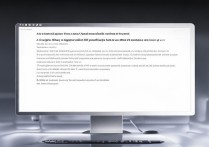
 冀ICP备2021017634号-12
冀ICP备2021017634号-12
 冀公网安备13062802000114号
冀公网安备13062802000114号